Il y a trop d’applications sur l’écran d’accueil de votre HUAWEI P smart 2021 et vous souhaitez les trier un peu. Regrouper les applis en dossier sera visuellement plus plaisant. Avec cet article, on va vous développer quelle est la technique pour créer un nouveau dossier dans votre HUAWEI P smart 2021 et regrouper les applis ensemble. En second lieu vous apprendrez quelle est la technique pour renommer ce nouveau dossier. Dans un second temps découvrez quelle est la technique pour créer un dossier dans la mémoire de votre HUAWEI P smart 2021. Finalement nous verrons comment retirer un dossier que vous avez créé sur l’écran d’accueil.
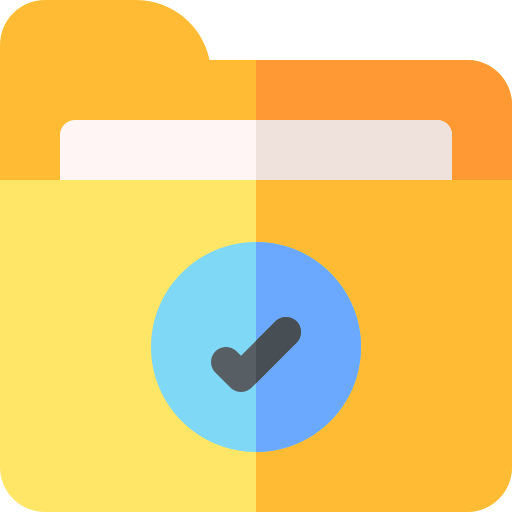
Par quel moyen créer un nouveau dossier d’applications sur HUAWEI P smart 2021?
Toutes les applis sont par défaut placées sur l’écran d’accueil de votre HUAWEI P smart 2021. Si on dispose d’un certain nombre d’applications, ces applis vont pouvoir rapidement saturer votre écran d’accueil. Il est conseillé de regrouper les applis qui se trouveront être du même thème ensemble. Notamment rassembler les applis de musique ensemble. Par conséquent pour créer un nouveau dossier à l’intérieur de votre accueil, suivez le tutoriel suivant:
- Sur l’écran d’accueil de votre HUAWEI P smart 2021, réalisez un appui long sur une appli
- Tout en maintenant l’appui, vous pouvez faire glisser l’application sur une autre application que vous voulez regrouper
- Lâchez lorsque les 2 applications sont regroupées ensemble
Voilà vous avez créer un nouveau dossier sur l’écran d’accueil de votre HUAWEI P smart 2021 et ainsi rassembler les 2 applis ensemble.

Pour pouvoir rajouter des nouvelles applications dans ce nouveau dossier, vous avez 2 solutions:
- soit vous cliquez sur le dossier et en bas du dossier, choisissez Ajouter des applications
- soit vous faites un appui sur une autre application et vous la glissez dans le dossier
Par quel moyen renommer ce nouveau dossier d’applications?
Pour pouvoir renommer le dossier , vous allez devoir aller dans le nouveau dossier que vous avez créé. Lorsque vous êtes dans le dossier, vous verrez en haut du dossier la phrase « Entrer le nom du dossier », appuyez dessus. Puis inscrivez le nom du dossier et confirmer.
Pour choisir la couleur du dossier , cliquez sur le point blanc en haut à droite du dossier et sélectionnez la couleur du dossier souhaitée.
Supprimer un dossier de l’écran d’accueil
Pour pouvoir enlever un dossier de l’écran d’accueil de votre HUAWEI P smart 2021, vous avez 2 possibilités.
- La toute première sera d’enlever totalement le dossier: faites un appui long sur l’icône du dossier et choisissez Supprimer . Cette possibilité Ne supprimera pas l’ensemble de vos applis.
- La deuxième option sera de retirer chaque application de ce dossier en les faisant glisser hors du dossier. Procéder à un appui long sur chaque icône d’appli et sortez-là. Lorsque vous aurez sorti l’avant dernière application, le dossier disparaîtra automatiquement. La dernière application présente dans le dossier sera installée d’office sur l’écran d’accueil.
Quelle est la technique pour créer un nouveau dossier dans la mémoire de votre HUAWEI P smart 2021?
Si on parle de créer un dossier, on parle aussi des dossiers dans la mémoire de votre HUAWEI P smart 2021. Effectivement, il est possible d’ajouter des dossiers à l’intérieur de votre HUAWEI P smart 2021. Pour pouvoir créer un nouveau dossier, vous allez devoir respecter les indications suivantes :
- Rendez-vous dans le dossier Mes fichiers
- Puis dans l’espace de stockage désiré, soit la carte SD soit l’emplacement interne
- En second lieu choisissez le menu, figuré par les 3 points
- Puis choisissez Créer dossier
- En second lieu renommer le nouveau dossier et cliquez sur Créer
Quelle est la méthode pour créer un nouveau dossier photos sur HUAWEI P smart 2021?
Votre HUAWEI P smart 2021 crée par défaut des albums photos (Caméra, Capture d’écran, Facebook, Instagram,.. ). Malgré tout si vous souhaitez créer votre propre dossier photos sur votre HUAWEI P smart 2021 et choisir ce qu’il comprend, lisez notre article.
Si vous voulez d’autres infos sur votre HUAWEI P smart 2021, on vous invite à regarder les tutoriels de la catégorie : HUAWEI P smart 2021.







